2023. 4. 8. 08:10ㆍExcel Tip/시각화 ( Visualization )
서울시 버스 노선도를 엑셀로 만들어 보도록 하겠습니다.
서울시 버스 노선도
서울시 버스 노선도
public.tableau.com
power bi, tableau로 만들면 조금 더 가시적이고 interactive 한 시각화가 가능하겠지만 엑셀로 우선 만들어 보도록 하겠습니다.
열린데이터광장 메인
데이터분류,데이터검색,데이터활용
data.seoul.go.kr
데이터를 서울시 공공데이터에서 "서울시 버스노선별 정류소 정보" 최신 데이터를 활용하도록 하겠습니다.
물론 다음, 네이터 지도에서 버스 노선을 검색하면 상세하게 조회가 가능하겠지만 가끔 나의 아이디어가 반영 된 노선도 하나 있었으면 활용을 할 수 있지 않을까 하는 생각에 만들어 보았습니다.
데이터 탐색
중요한 정보 : 노선명 / 정류소명 / X,Y 좌표

- 노선명 ( Route_id : 루트의 고유 아이디 / 노선명 : 한글 명칭 )
- Route_id 필터를 걸어보시면 노선명 8001만 나오는 것을 볼 수 있으면 두 개의 컬럼을 하나의 쌍으로 동작하는 것을 알 수 있습니다

- 순번 : 차량 이동의 순서
- 순번을 오름차순 ( 작은 순서로 ) 정렬하니 정류소명 순서대로 나오는 것이 확인이 가능합니다. 아마도 버스 노선의 순서를 나타내는 지표가 아닐까 생각합니다.

- 정류소명 ( Node_id : 노드 고유번호 / ARS_ID : ARS ID / 정류소명 : 정류소 한글명칭 )
- 정류소에 대한 정보의 표시 입니다.

- 좌표 ( X좌표 / Y 좌표 )
- 정류소의 고유 좌표를 나타내는 것으로 위경도 좌표를 표기해 놓았습니다.

데이터 가공
위의 순서는 버스 노선의 순번을 결정하는 지표인 것으로 생각되므로 오름차순으로 정리하여 우선 순서를 정리해 줍니다.
여러 노선명의 1번이 위쪽으로 이동하는 것을 볼 수 있습니다.

그냥 이용하는 것도 좋겠지만 향후 노선명별로 데이터를 확인해야 하는 것이 좋을 것 같아서 표를 만들어 활용해 보도록 하겠습니다.
[ 엑셀 Tip ] 표만들기 및 표 기능 활용 방법
엑셀 표만들기를 활용한 다양한 기능에 대해서 알아보도록 하겠습니다. 엑셀 표를 활용한 다이나믹 피벗테이블 만들기를 소개해 드린 적이 있는데 이번에는 표를 데이터 베이스처럼 활용하는
sunconnector.tistory.com
슬라이서를 만들어 노선별로 필터를 걸어서 노선을 볼 수 있도록 해 보겠습니다.
- 노선 1개 필터를 통해서 만들 때 작은 데이터로 테스르를 진행하면서 시각화 가능
- 나중에 슬라이스를 활용한 빠른 노선 검색 가능

표와 피벗테이블 활용 시 슬라이서를 사용하면 전 연령에게 직관적 사용 경험을 제공해 줄 수 있어서 정말 좋습니다.
( 일부 상사는 필터 누르는 것도 귀찮아하는 경우가 있는 것도 본 경험이 있습니다 )
버튼이 있으면 누구나 눌러보고 싶은 생각이 들게 하므로 쉽게 사용이 가능합니다.
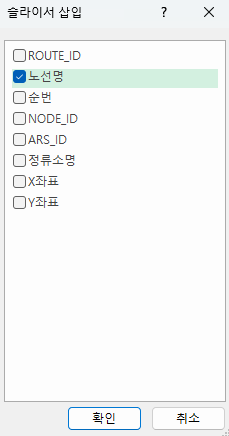
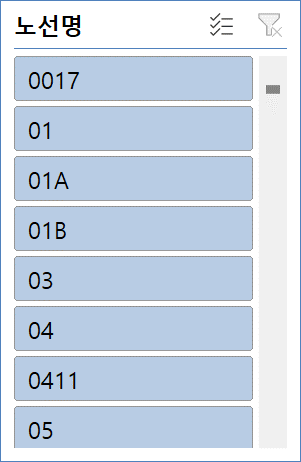
노선명을 클릭하면 다음과 같이 노선명이 나오는 것을 볼 수 있습니다.
맨 처음 보이는 노선명이 104번 이므로 해당 노선을 우선 만들어 보도록 하겠습니다.
데이터 시각화
삽입 ▶ 분산형 또는 거품차트 삽입에서 곡선 및 표식이 있는 분산형 차트를 사용
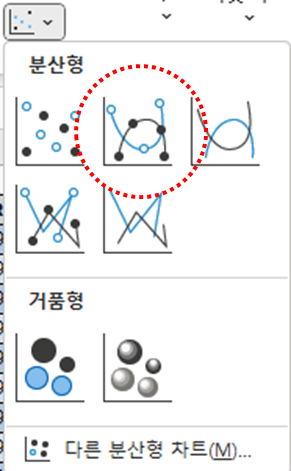
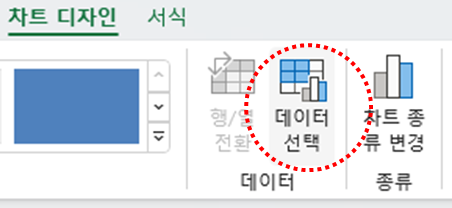
차트에서 데이터 선택을 눌러 줍니다.
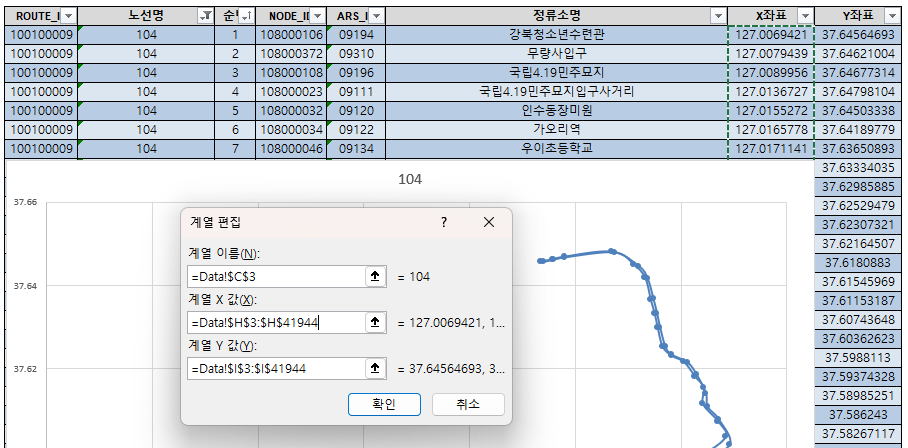
계열 이름을 노선명을 선택해 주고 계열 X 값에 X좌표, 계열 Y 값에 Y좌표를 입력해 줍니다.

뭔가 구분구분한 노선과 점의 조합이 혹시 버스 노선이 아닐까 하는 생각이 들게 합니다.
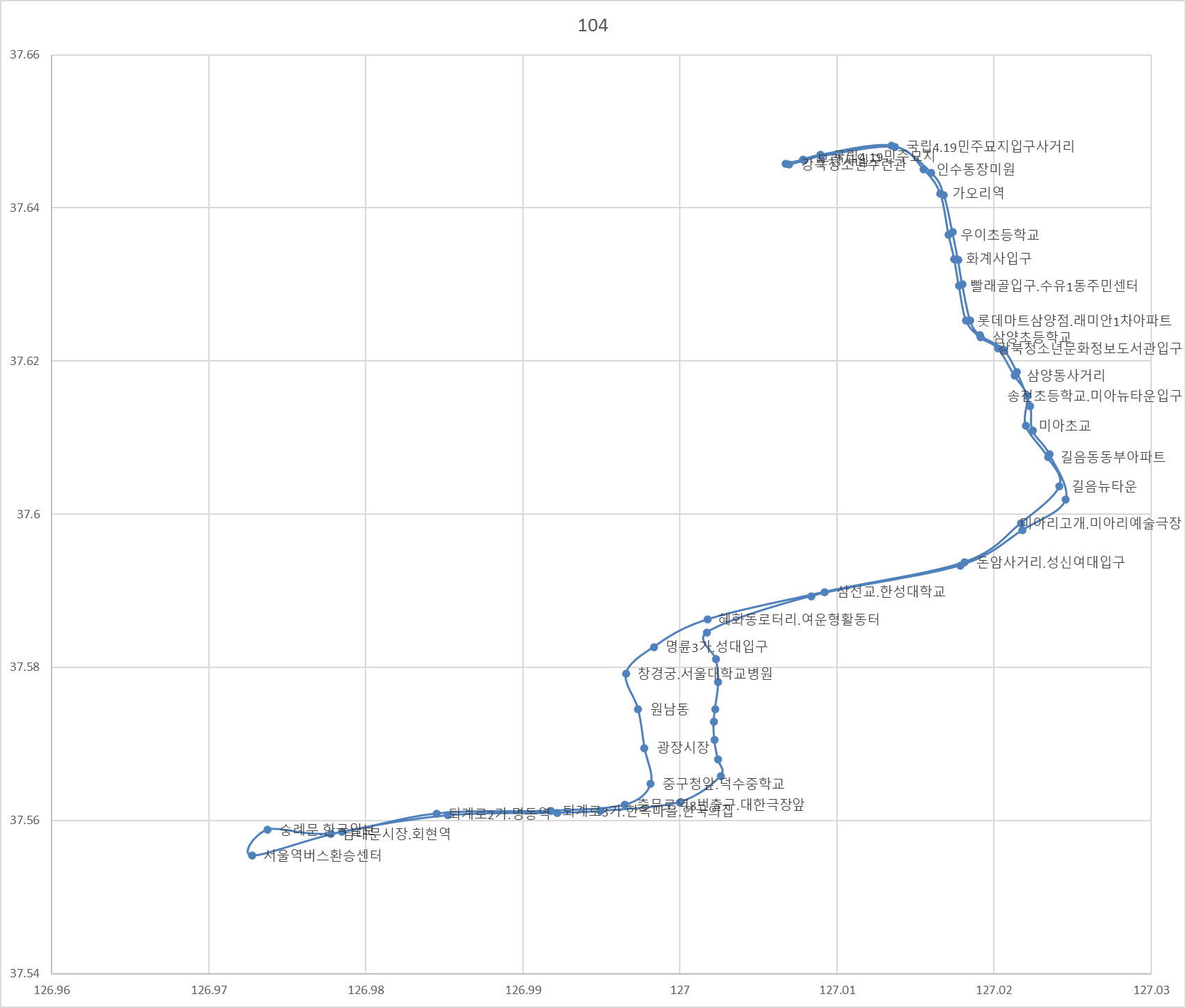
데이터 레이블을 추가하고 이름을 셀값의 이름을 선택해서 넣어 주었더니 해당 정류소의 이름을 볼 수 있습니다.
※ 데이터 검증
카카오맵에 104번 버스 노선을 검색
104번 : 강북 청소년 수련관 ↔ 서울역 버스 환승센터
위의 그래프와 비슷한 루트가 나오는 것 확인 가능
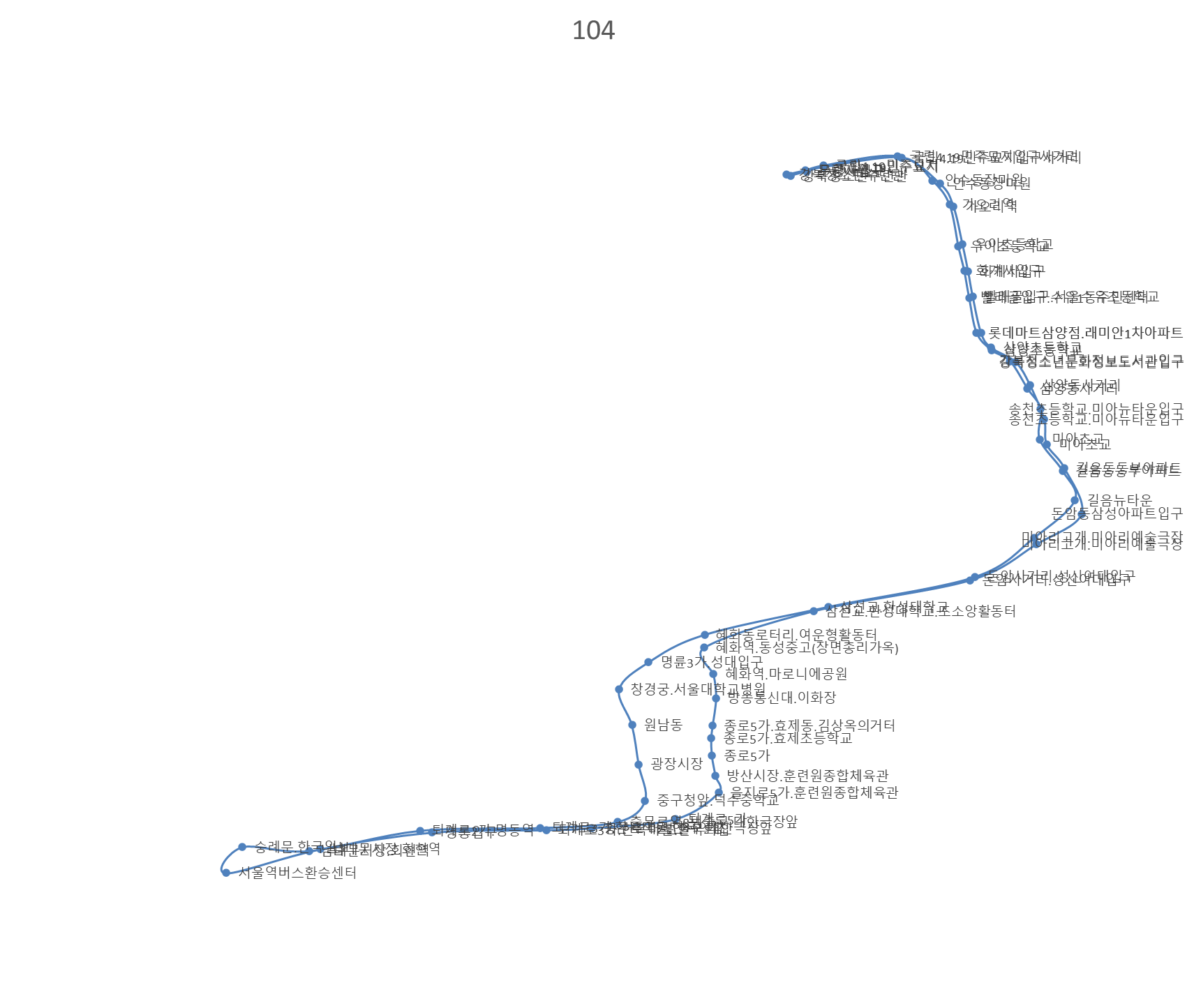
불필요한 그리드를 지워 주면 해당 루트만 볼 수 있습니다.
아 그런데 데이터 레이블이 겹치다 보니 보기가 매우 안 좋고 가시적으로도 상당히 떨어지는 모습입니다.
왜 나만의 생각이 들어가야 하는지 이제 보여 드리도록 하겠습니다.
나만의 시각화

지도를 자세히 보니 아래쪽에서 회차가 일어나는 거 같습니다.
가끔 버스에서 잠이 들었다가 너무 기분 좋게 눈이 뜨는 경우가 있는데 그건 바로 내릴 정류장을 지나쳐 한참 가다가 밝은 햇살에 눈을 뜨는 경우입니다
저는 다행히 회차 지점에서 멀지 않은 곳이라 무사히 내릴 수 있었는데...
아 아무튼 서울역 버스 환승센터가 회차가 일어나는 지역임에는 분명한 것 같습니다.
그럼 서울역 버스 환승 센터 방향 vs 강북 청소년 수련관 방향을 각각 다르게 하면 뭔가 방법이 있을 것 같습니다.
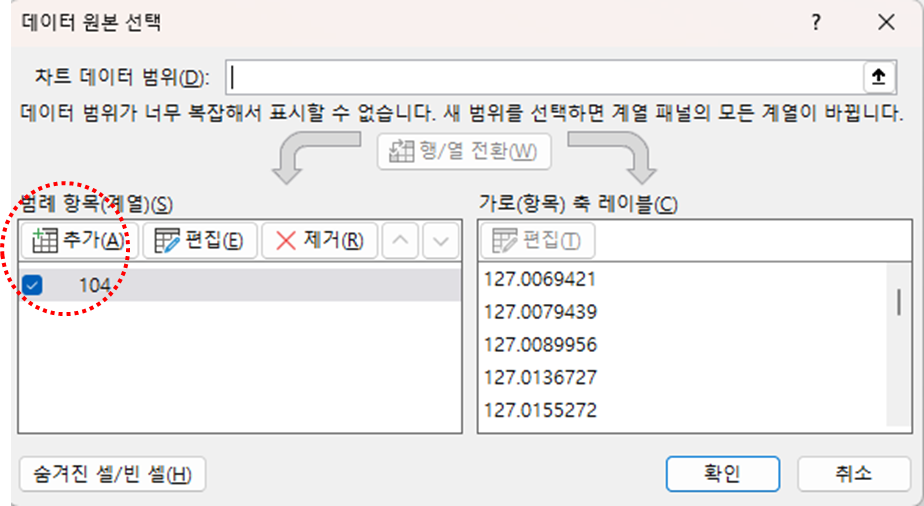
데이터 원본 선택에서 추가를 눌러 줍니다. 서울역 버스 환승센터를 기점으로 데이터와 이후 데이터를 나눠서 입력해 줍니다.
- 서울역 버스 환승센터 방향 : 데이터 레이블 왼쪽 정렬
- 강북 청소년 수련관 : 데이터 레이블 오른쪽 정렬
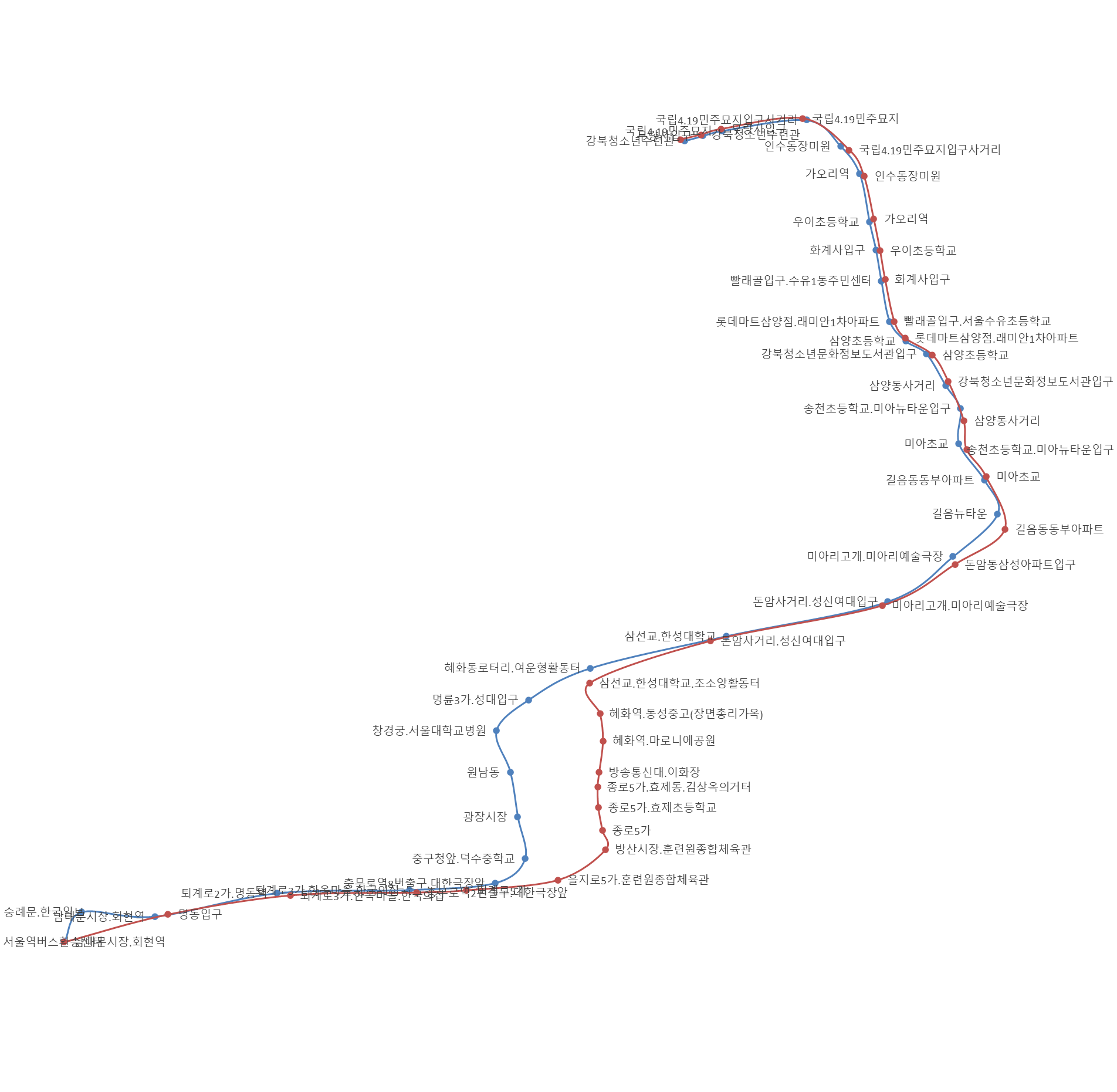
다음과 같이 데이터가 조금 더 시각적으로 좋아 보이게 되는 것을 볼 수 있습니다.
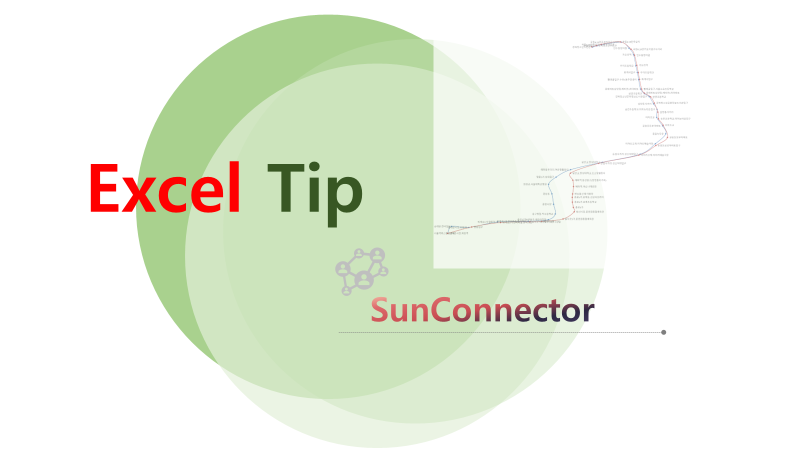
'Excel Tip > 시각화 ( Visualization )' 카테고리의 다른 글
| [ 엑셀 Tip ] 히트맵( Heatmap ) 만들기( Feat. 한라산 탐방객 ) (0) | 2024.10.30 |
|---|---|
| [ 엑셀 Tip ] 대한민국 인구현황 맵차트 만들기 ( feat. 등치지역도 ) (0) | 2023.01.29 |
| [ 엑셀 Tip ] 조건부 서식 활용법_( 3. 데이터 막대, 색조, 아이콘 집합 ) (0) | 2023.01.16 |
| [ 엑셀 Tip ] 조건부 서식 활용법_( 2. 상위/하위 규칙 ) (0) | 2023.01.13 |
| [ 엑셀 Tip ] 조건부 서식 활용법_( 1. 셀 강조 규칙 ) (0) | 2023.01.12 |